显示卡属性,小编教你显示属性怎么设置
- 分类:Win7 教程 回答于: 2018年04月25日 13:26:00
显卡是用来控制电脑图像的输出。其实,视频就是图片的组合,专业来说显卡是图形适配器,和外膜的电脑显示画面有着非常大的关系。很多用户在笔记本电脑中玩游戏都出现了无法全屏显示的情况,那么如何设置显示属性?下面,小编就来跟大家讲解显示属性设置的操作。
不同的电脑显卡也是不同的,当然设置也存在差异的,我们一般主要设置显卡在游戏中的性能,往往游戏对显卡的性能要求是最高的,如果用户出于需要设置显示属性,那么显示属性怎么设置呢?下面,小编就来跟大家介绍一下设置显示属性的操作。
显示属性怎么设置
点击鼠标右键找到NVIDIA控制面板。

显示卡图-1
进入“NVIDIA控制面板”,选择“3D设置”中 的“通过预览调整图像设置”。
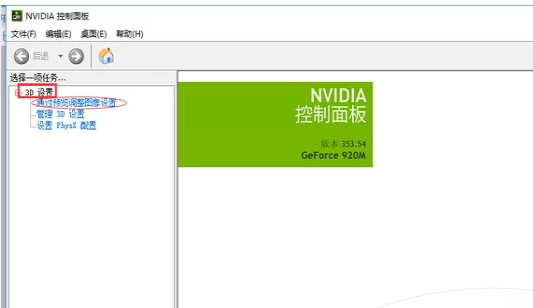
显示卡图-2
在设置里选择“使用我的优先选择,侧重于”,随后调节“性能”,点击“应用”。

属性图-3
点击“管理3D设置”,将“设置”中的“垂直同步”关闭。

设置显示卡属性图-4
将“电源管理模式”设置为“最高性能优先”。

设置显示卡属性图-5
依次按以上步骤,NVIDIA显卡性能优化完成。
关于显示属性设置的操作,小编就跟大伙讲到这了。
 有用
26
有用
26


 小白系统
小白系统


 1000
1000 1000
1000 1000
1000 1000
1000 1000
1000 1000
1000 1000
1000 1000
1000 1000
1000 1000
1000猜您喜欢
- 简述苹果电脑怎么重装系统win7..2023/04/28
- win7电脑黑屏按什么键恢复2021/12/09
- 系统之家w7旗舰版系统安装包系统下载..2017/06/25
- stp文件怎么打开,小编教你怎么打开stp..2018/04/21
- 电脑卡是什么原因呢?小白告诉你真相..2019/05/21
- 51重装系统win72022/10/19
相关推荐
- 打开光盘镜像文件,小编教你怎么打开光..2018/06/07
- windows7系统怎么还原2022/10/09
- 华硕w418l如何安装win7系统2021/03/16
- qq个人文件夹清理,小编教你qq个人文件..2018/07/27
- win732深度系统推荐2017/07/27
- 老司机教你如何解决win7配色方案已更..2019/01/24

















